目次
- はじめに
- 3Dクラフトの基本
- オブジェクトの設置
- 座標について
- 光の表現とマテリアル
- シーンについて
- イベントスクリプト
- プロジェクトタイプ
- 作品を公開する
作品を公開する
お疲れ様でした。
作品が完成したらみんなに遊んでもらう時がきました。
はやく公開したいと焦る気持ちは分かりますが、慎重に準備しましょう。
不具合がないことを確認する
不完全な状態で公開してしまっては、遊んでくれる人に迷惑がかかってしまいますね。途中で作品が止まったり、変な動作がないかを入念にチェックしましょう。
公開方法の決定
まず、公開方法を決定する必要があります。
RaptexStudio は大きく分けると
・ PCアプリケーション(WIndows Mac)
・ ブラウザ向け (Chrome Edge Safari など)
・ スマホ・タブレット向け(iPhone Android など)
の3種類の形式で出力することができます。
加えて、作れる作品のタイプも ゲーム、AR、VR、360度 など多岐にわたります。
当然ですが、スマホやブラウザといった形式の場合は、動作の軽さやデータサイズにも配慮する必要がでてきます。
そこで、あなたが作成したプロジェクトのタイプと公開方法の相性を一覧表にしておきましたので、ご参考ください。
もちろん、作成した作品によりますので、あてはまらないケースもあります。
| PCアプリ | ブラウザ | スマホ | 備考 | |
|---|---|---|---|---|
| 3Dゲーム | ◎ | ◯ | △ | ブラウザ・スマホでも配布する場合はデータの軽量化も考慮する必要あり |
| AR | △ | ◯ | ◎ | AR作品はカメラを使用するので、スマートフォン向けの配布が適しています。 |
| VR | ◎ | ◎ | ✕ | ヘッドマウントディスプレイとの接続が必要なので基本的にPC向けとなります。 |
| バーチャルツアー(360度) | ◯ | ◎ | ◎ | バーチャルツアーはインターネット経由で閲覧が適しているでしょう |
それでは、実際に公開する方法をみていきましょう。
PCアプリケーションとしてリリースする
PC向けに配布する場合、ボタン一つで簡単に出力可能です。
左メニューから「エクスポート」-「配布用パッケージング」をクリック。
配布形式で「Windows」か「Mac」を選択。最後に「エクスポート実行」をクリックします。
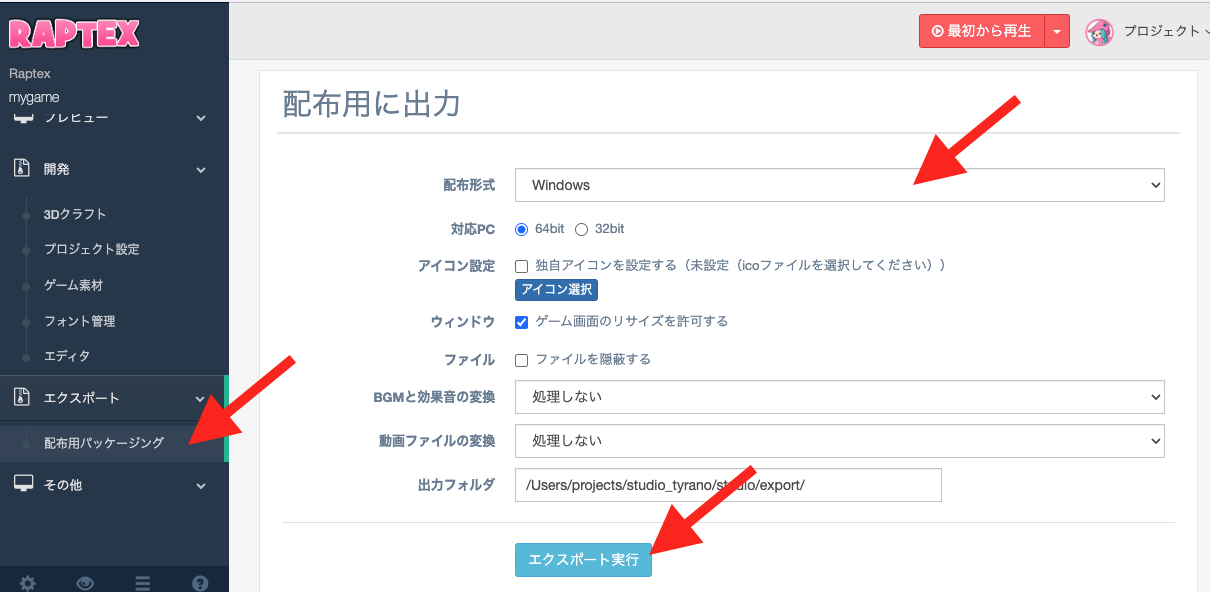
出力に成功したら、実行して正常に動作するか確認してみましょう。
あとはフォルダを圧縮して 各種販売サイトや投稿サイトにアップロードするとよいでしょう。
ブラウザ・スマートフォン向けに公開する
ブラウザとスマートフォン向けに公開する場合
まず、インターネット経由で公開するためのサーバーが必要です。
ただ、RaptexStudioでは関連サービスとしてRaptexHubというサイトを用意しています。
このサイトを利用すると、専門的な知識不要で、さらに自分でサーバーを用意しなくても作品を全世界に公開することができます。
ぜひ、ご活用ください。
まずは、ご自身の独自サーバー向けに公開する方法を見ていきましょう。
独自サーバーへ公開する
*独自サーバーへの公開はPRO版が必要になります。
左メニューから「エクスポート」-「配布用パッケージング」をクリック。
配布形式で「ブラウザゲーム」を選択。最後に「エクスポート実行」をクリックします。
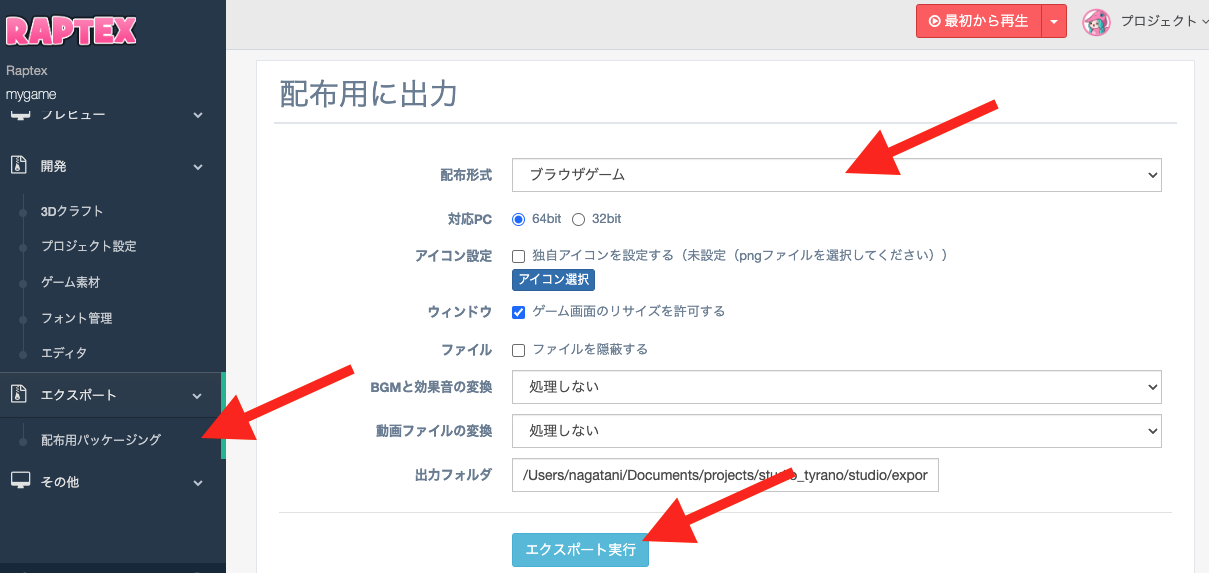
次のようなファイルが入ったデータが出力されます。
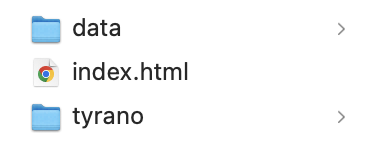
あとは、このindex.html がアクセス地点になるように、サーバーへアップロードしてください。
必ず3ファイルは同一階層になければなりません。
あとはサーバーへブラウザ経由でアクセスするだけで作品が起動します。
RaptexHubで公開する
まずは公開用のデータを準備します。
3Dクラフト画面の右上 「エクスポート」-「RaptexHub用ファイル」を選択します。
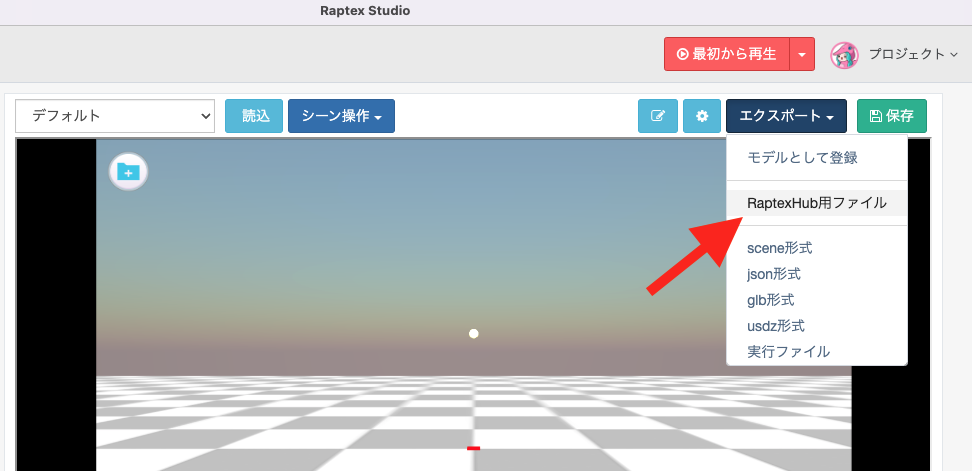
成功するとraptexファイルができあがります。
あとはそのファイルをRaptexHubに登録するだけです。
続いて、RaptexHubのサイトにアクセスしてログインしてください。
Googleアカウントを使用します。
■RaptexHub 公式サイト
https://raptex.jp/hub
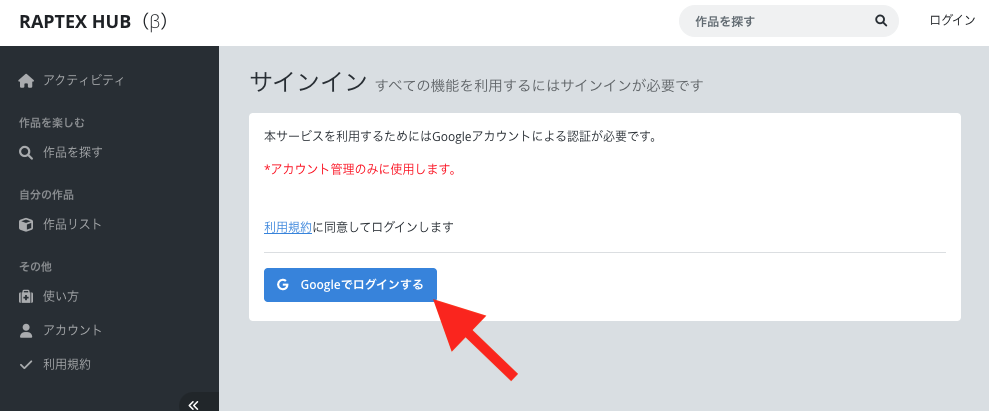
ログインが成功したら、左メニューの「作品リスト」から「+新規登録」をクリックしてください。
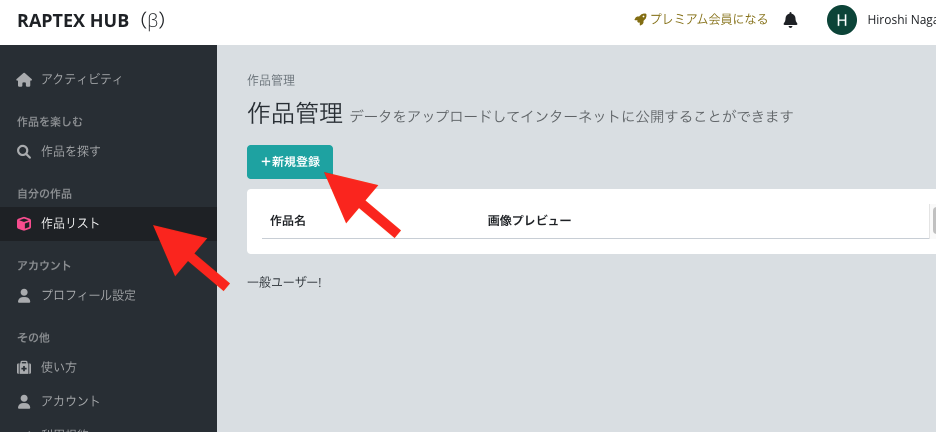
作品のタイトルや概要など、必要な情報を入力して登録してください。
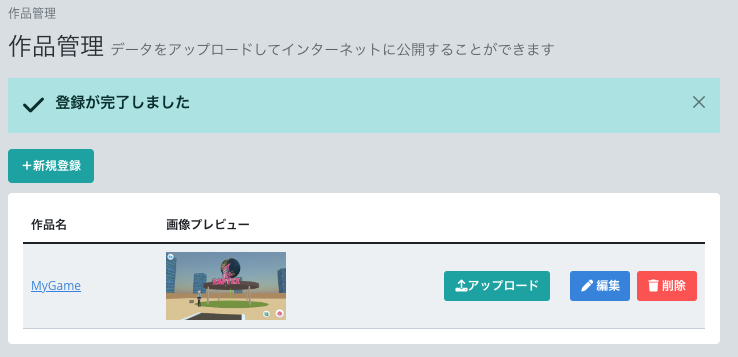
あとは、「Raptexファイル選択」ボタンを押して、保存しておいたRaptexファイルを選択します。
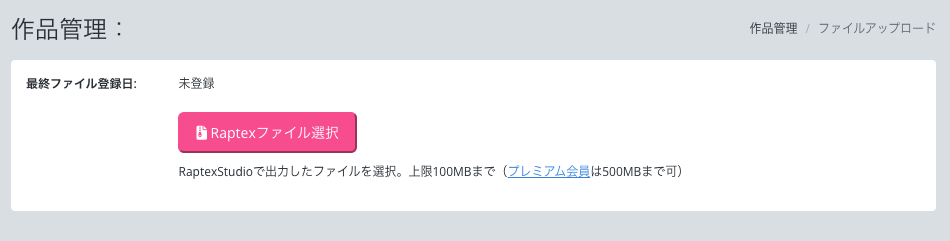
作品のアップロードには数分の時間がかかることがあります。
次のようなポップアップが表示されれば成功です。
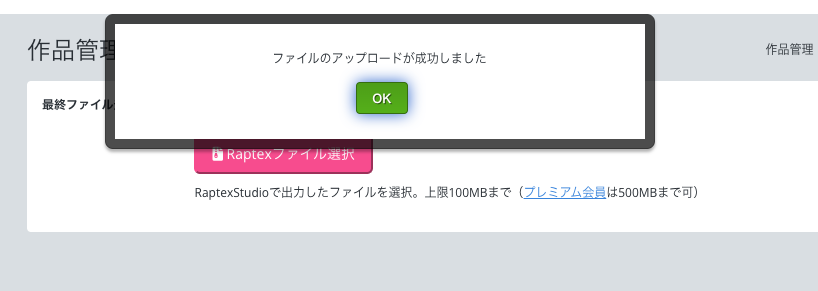
作品URLが発行されますが、この段階では、まだ自分しかアクセスできません。
動作確認して問題ないようでしたら、公開設定を変更して更新します。

これで完了です。簡単ですね。
URLやQRコードをお知らせしてアクセスしてもらいましょう。